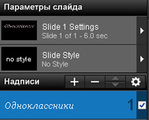Это цитата сообщения Sabine_Astana Оригинальное сообщение
Зимне-новогодние уроки (ссылки)
Собрала ссылочки на зимне-новогодние уроки.
Очень много, я не успею столько красоты выполнить.
Может кому пригодится.
Так мало времени осталось....столько всего надо успеть выполнить....я имею ввиду, в своем гнездышке.
Corry Creatief
Winter
Ijsqueen
Merry Christmas
Christmass is comming
Mijn psp creaties (на главную)
Thema lessen
Merry Xmas
Happy new year
Christmas eve
Rocking Santa
Sweet-home
Moon light
Happy memories
Snow time
Joy world
White christmas
Love christmas
To You All
Easy tag4
Winter day
Winter season
Star light
Easy tag5
Blue chrstmas
De lessen
TWI les004
Mou se andme tagles
Merry Christmas
Lisette design
Winter Queen
Christmas Time
Twi light
Christmas Greetings
Merry Christmas
Tilly home psp
Love ly winter
winter tag
Winter pret
Dream
Winter fee
Winter template
Schaatsen
Feest lessen
mes_tutoriels (мои уроки)
Nuit hiver nale
Santa Claus
winter
Blue winter
Это цитата сообщения MissKcu Оригинальное сообщение
Урок "пре-красный Новый год" для ProShow Produser
Это цитата сообщения ЛюдоМилка Оригинальное сообщение
Что такое модификатор коррекции и как подобрать его для каждого слоя.+ видео внутри ( Валентина С.
Для любого параметра из таблицы Коррекция можно добавить к слою модификатор.
Модификаторы коррекции позволяют изменять внешний вид слоя во время слайда.
При изменении у какого то слоя оттенка, яркости, прозрачности, слой сверкает, переливается разными цветами и прочее.
Как подобрать, какие параметры изменять и насколько.
Выделяем слой, идем в Коррекцию.
Поочередно двигаем каждый ползунок вправо – влево и смотрим, что делается со слоем.
Например, нужно, чтобы сверкало.
Выбрали яркость, двигаем.
Если подходит, то есть, слой нормально меняет свой вид или цвет, запоминаем, какие цифры изменения устраивают.
Перебираем остальные, делаем выбор, что будем менять. Хватает одного или двух модификаторов.
Подобрали.
Идем в Эффекты.
Наводим курсор на окно с цифрами у выбранного и на правой кнопке выбираем Добавить модификатор.
Попадаем в таблицу модификаторов.
Ставим точку на кнопке Значение из функции и в выпадающем списке выбираем, что подойдет.
Для модификаторов коррекции чаще всего подходит функция случайная волна.
 [показать]
[показать] Это цитата сообщения Ларилорхен Оригинальное сообщение
Убираем боль в желудке. Лечение язвы, гастрита
Наверное, мало найдется людей, у кого не было проблем с желудком. Врачи говорят, что в легкой форме воспаление слизистой желудка (гастрит) есть почти у каждого из нас, начиная с детства. Чтобы избежать слишком серьезных проблем или если они уже есть, следует обратиться к народной медицине. Ибо травы способны творить чудеса.
ПРЕЖДЕ всего нужно уяснить, что при хроническом гастрите, а также язве двенадцатиперстной кишки нужно есть только вареную пищу или приготовленную на пару. Есть нужно через короткие интервалы времени, где-то 5–6 раз в день. Исключить из рациона следует ржаной хлеб и свежие булки, сдобную выпечку и сладости. Принесут вред насыщенные бульоны, жареное мясо и продукты, которые содержат много клетчатки. Сюда относятся такие крупы, как перловая, пшенная, а также грибы, все бобовые и сухофрукты.
Кроме того, на момент лечения следует ограничить потребление газировок, острых и пряных приправ, кофе, крепкий черный чай.
И, напротив, очень полезны при гастрите все молочные продукты, кроме кислых. А еще отвар шиповника, кисель. Молоко и кисель лучше пить на ночь по стакану.
Общая масса дневного рациона — три килограмма, в том числе до полутора литров жидкости, особенно полезно пить очищенную воду.
Это цитата сообщения ASPIDISTRA1 Оригинальное сообщение
Рулет из свиной брюшины (подчеревка, пашины)
 [показать]
[показать]Пашина, брюшина, подчеревок - это мясо с прослойкой сала. Эту часть свиной туши получают из брюшной мышцы. Вареный подчеревок - это вкусный источник энергии, сытная праздничная нарезка, вкусный домашний бутерброд. Такой рулет можно приготовить на плите, используя обычную кастрюлю.
Сказать "СПАСИБО"
Это цитата сообщения ВСЁ_для_ДОШКОЛЯТ Оригинальное сообщение
Красивые пластилиновые картины
Красивые пластилиновые картины Ashatan.
Греческая церковь Двенадцати Апостолов, церковь стоит на берегу Галилейского моря. На этом месте по преданию Иисус исцелил расслабленного и сотворил много чудес. Росписи на стенах храма просто необыкновенные.
Базилика Благовещения, Назарет. В этом храме есть удивительные дары от церквей разных стран, на которых изображены Дева Мария и Иисус.
Это цитата сообщения sovenok1703 Оригинальное сообщение
Медальки для детских праздников.
ProShow Producer Надписи
ProShow Producer, учебник. Урок по созданию и редактированию текста в слайд шоу. Параметры надписи.
Надпись сделать несложно, однако, работа с текстом имеет много функций из-за больших возможностей. В ProShow текст пишется как и во всех редакторах, но потом ей нужно найти место и придать движение, в слайд она помещается как обычный слой.
Параметры надписи
Создадим текстовый слайд, с одним названием.
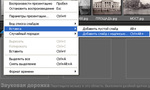 [400x240]
[400x240]
1. Ставим мышку в самое начало слайдов и на правой клавише получаем меню: Добавить слой с надписью. Открылась таблица Параметры надписи.
2. Печатаем текст в поле справа, видим, что слева в меню Надписи появился текстовый слой. Здесь кнопкой (+) можно будет добавлять еще надписи. С номером 1 всегда верхняя, слои можно менять местами. Надписи вообще всегда сверху слоев.
В ProShow доступны все шрифты, которые имеются на ПК.
3. Под полем, где вводится текст, таблицаФормат надписи. Выбираем в выпадающем меню Шрифт, например, Impact.
4. Ниже выберемРазмер 36. Если в таблице нет нужного размера, вводим сами.
5. Задаем Bold – полужирный или нет, и Italic - курсивный или нет.
6. Цвет. Выбираем цвет. Удобно пользоваться пипеткой, чтобы взять цвет со слайда.
Расположение надписи.
Переходим в таблицу Расположение надписи. Справа наверху кнопка со стрелочкой – сброс всех настроек расположения надписи.
 [375x344]
[375x344]
Выравнивание.
Ставим Выравнивание надписи по центру.
Позиция.
Значение 50 x 50 размещает надпись в самый центр слайда.
У левого верхнего угла координаты (0,0), у правого нижнего (100,100).
Непрозрачность.
Непрозрачность 100 % означает непроницаемость для нижних слоёв.
Наклон надписи.
Наклон символов, слегка напоминает вращение для одной буквы, задается в градусах.
Вращение надписи.
То же, что вращение слоя. Наклон дает наклонные буквы, вращение поворачивает всю надпись.
Вращение символов.
Вращается каждая буква, вращение не надписи, а каждого символа.
Межзнаковый интервал.
Интервал между символами. Расстояние между буквами.
Межстрочный интервал.
Расстояние между строками.
Написали и подровняли, теперь можно заняться ее поведением. Текст создавали в таблице Параметры надписи. Переходим в меню наверху Эффекты. Здесь еще 2 таблицы:Движение и коррекция надписей и Поведение надписи.
Поведение надписи.
1. Появление. В открывающемся меню выбираем, каким из предлагаемых способов должна наша надпись явиться в слайде. После выбора способа нажмем рядом кнопку Обзор, откроется окно, в котором наглядно увидим, что мы выбрали.
2. Обычный. Аналогично появлению на этой кнопке выбираем поведение надписи во время основной части слайда.
3. Скрытие. А здесь выбираем, как этой надписи надо уйти.
Кнопкой play на этой же панели смотрим поведение надписи в целом.
Теперь подробнее о стилях. Переходим наверху в Параметры